美图秀秀中的“消除黑眼圈”和“磨皮祛痘”功能,这些功能可以让你瞬间变白,变的更靓丽,当然只限图片!那么美图秀秀美白功能怎么怎么用?下面小编就给大家分享美图秀秀祛斑教程,各位爱美的美眉们赶紧过来学习吧!
美白前后对比图:

图1
美图秀秀祛斑教程详解:
1.在软件中打开原图后,点击“美容”菜单,选择“磨皮祛痘-自动磨皮-快速磨皮”,磨皮程度为“深”,让肤色更均匀一些。
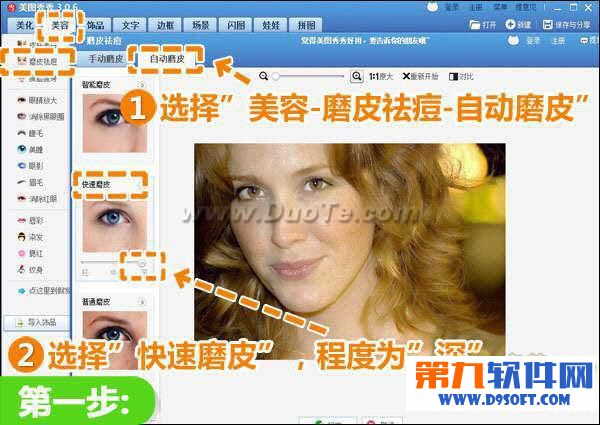
图2
2.选择“消除黑眼圈”功能,调整画笔大小,在皮肤光滑处点击取色。
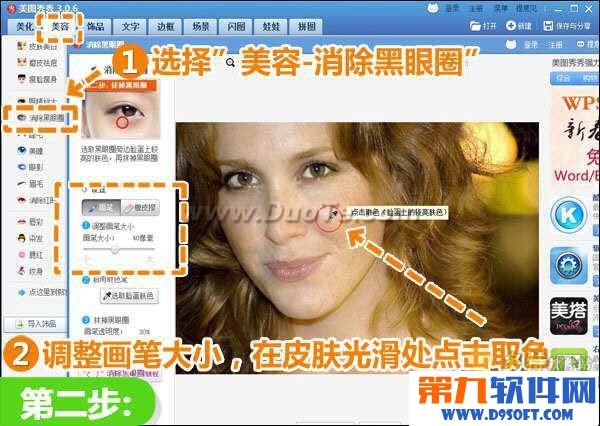
图3
3.调高画笔的透明度,在皮肤有斑点的地方用点涂的方式涂抹,当皮肤斑点基本涂抹干净时就可以啦。
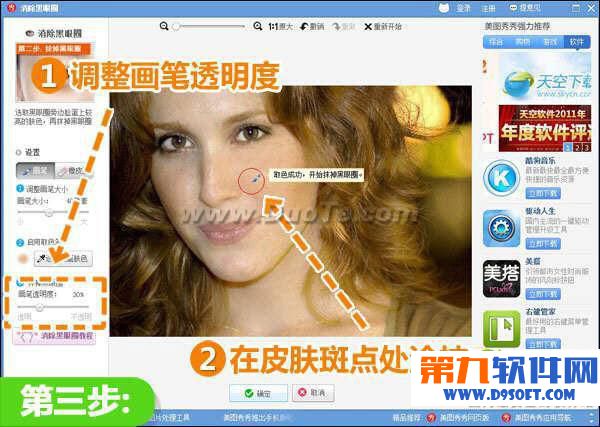
图4
4.点击“美化”菜单,选择“基础特效”里的“去雾”特效,透明度设置为50%。让MM稍稍偏黄的肤色更白皙,照片更清晰。
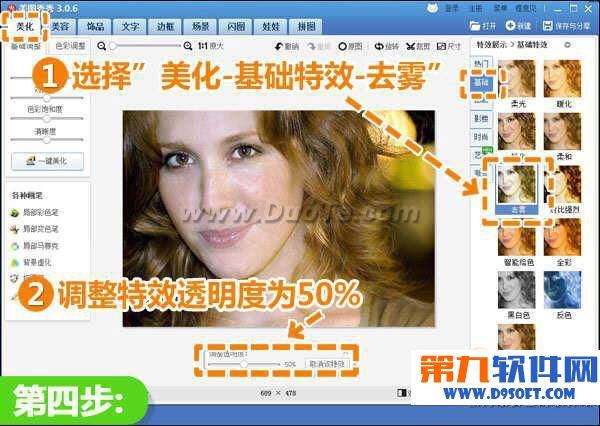
图5
5.最后,点击“美容”菜单下的“唇彩”,挑选一个合适MM的唇色,让MM更靓丽。
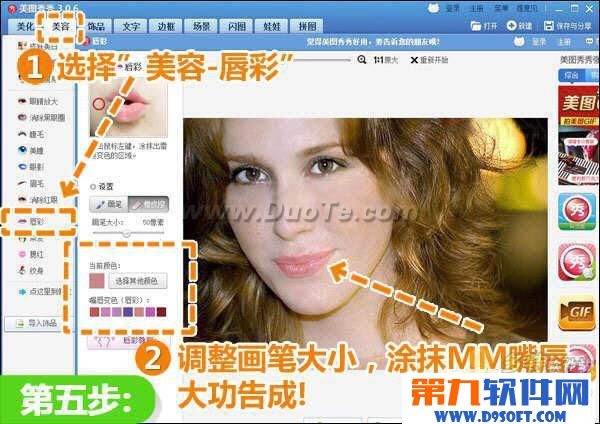
图6
最后再来看下效果图:







